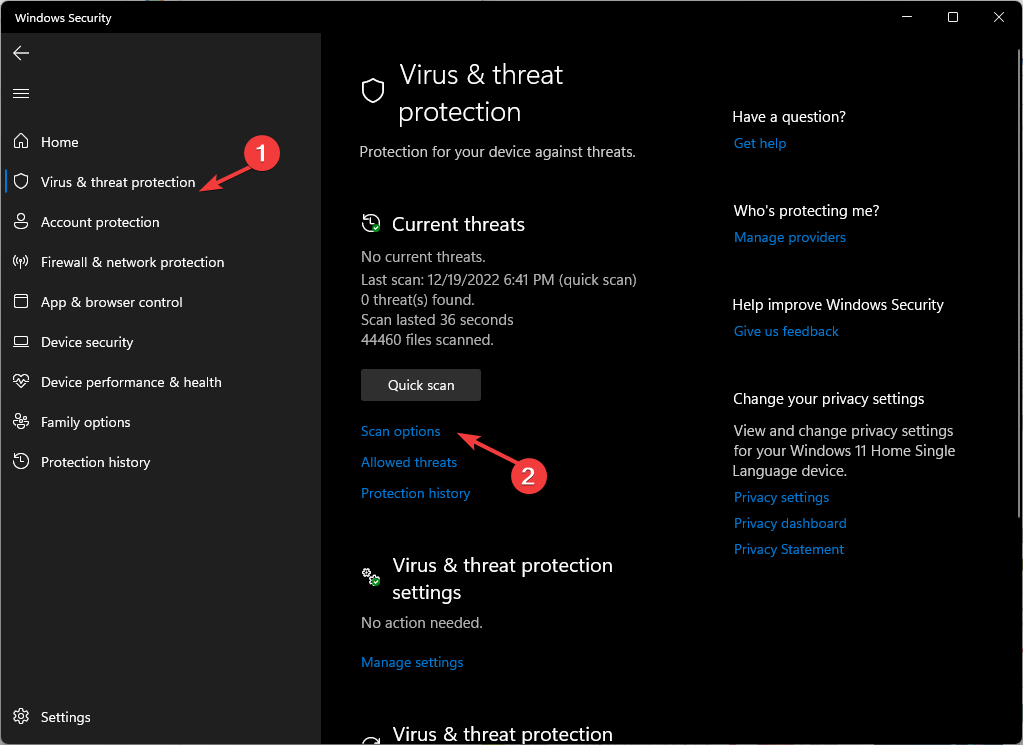- Touchpad-ul unui laptop vă permite să îl purtați cu dvs. fără a fi nevoie să aduceți și un mouse voluminos, economisind spațiu în anumite situații.
- Din păcate, touchpad-ul este extrem de sensibil și se poate elibera din cauza problemelor legate de software și hardware, dar articolul de mai jos vă va arăta ce să faceți dacă se întâmplă acest lucru.
- Acest ghid special face parte dintr-un hub mult mai mare dedicat Probleme legate de touchpad, deci verificați-l și poate chiar marcați-l pentru referințe viitoare.
- Aruncați o privire la specialiștii noștri Touchpad secțiune pentru articole mai interesante pe această temă.

Acest software va repara erorile obișnuite ale computerului, vă va proteja de pierderea fișierelor, malware, defecțiuni hardware și vă va optimiza computerul pentru performanțe maxime. Remediați problemele PC-ului și eliminați virușii acum în 3 pași simpli:
- Descărcați Restoro PC Repair Tool care vine cu tehnologii brevetate (brevet disponibil Aici).
- Clic Incepe scanarea pentru a găsi probleme cu Windows care ar putea cauza probleme cu computerul.
- Clic Repara tot pentru a remedia problemele care afectează securitatea și performanța computerului
- Restoro a fost descărcat de 0 cititori luna aceasta.
Actualizarea de la Windows 8 sau orice alt tip de versiune anterioară de Windows la Windows 10 poate fi un lucru foarte bun pe cât puteți aveți acces la tot felul de aplicații utile, dar ca întotdeauna este posibil să aveți unele incompatibilități și erori în proces.
Dacă touchpad-ul laptopului dvs. se blochează după actualizarea la Windows 10, acesta este tutorialul pe care ar trebui să-l citiți.
Touchpad-ul se poate bloca în Windows 10, deoarece este posibil să nu aveți instalat driverul necesar pentru a funcționa corect sau poate că un driver compatibil cu Windows 10 pentru touchpad-ul dvs. nu este încă disponibil pe piaţă.
Cu toate acestea, vom vedea câteva rânduri mai jos câteva sfaturi despre ce putem face pentru a remedia touchpad-ul dacă acesta se blochează în timpul utilizării Windows 10 Sistem de operare.
Ce pot face dacă touchpad-ul meu se blochează în Windows 10?
1. Rulați instrumentul de depanare WIndows
- Țineți apăsat pe tastatură butoanele Windows și X.
- Faceți clic (clic stânga) pe Panou de control .
- Faceți clic (clic stânga) pe Vazut de în colțul din dreapta sus al ferestrei și apoi faceți clic (clic stânga) pe Icoane mari.
- Faceți clic (clic stânga) pe depanare.
- Faceți clic (clic stânga) pe Vizualizați toate pictogramele în stânga ferestrei.
- Acum trebuie doar să rulați Hardware și dispozitive instrumentul de depanare și Windows 10 vor găsi și rezolva orice problemă legată de dispozitivele laptopurilor.
- Reporniți computerul Windows 10 și vedeți dacă touchpad-ul funcționează acum.
2. Verificați dacă există un driver compatibil
Pentru aceasta, va trebui să accesați site-ul web al producătorului și să căutați un driver de touchpad care să fie compatibil cu sistemul dvs. Windows 10. Instalați driverul dacă îl găsiți și reporniți dispozitivul Windows 10.
3. Utilizați driverul de pe CD-ul laptopului, apoi actualizați-l
- Următorul lucru pe care îl vom face este să rulăm un mod de compatibilitate și să-l setăm ca un driver Windows 7.
- Faceți clic (faceți clic dreapta) pe fișierul de instalare a driverelor și selectați de acolo Proprietăți caracteristică.
- În Proprietăți fereastra faceți clic (clic stânga) pe Compatibilitate filă prezentată în partea superioară a ferestrei.
- Va trebui să plasați o bifă în Rulați acest program în modul de compatibilitate caracteristică.
- Faceți clic (faceți clic stânga) în meniul derulant de sub Rulați acest program în modul de compatibilitate și faceți clic (clic stânga) pe Windows 7 sau pentru orice sistem de operare aveți driverul.
- Faceți clic (clic stânga) pe O.K în partea inferioară a ferestrei.
- Acum rulați fișierul executabil al driverului și instalați-l așa cum ați face în mod normal.
- Reporniți computerul Windows 10.
- Vedeți dacă touchpad-ul se blochează după repornire.
Cum remediez problemele cu touchpad-ul în Windows 10?
Dacă aveți diverse probleme cu touchpad-ul pe laptopul dvs. Windows 10, acest lucru este destul de ușor de remediat. Trebuie să încercați mai multe soluții ușoare care vor remedia cu siguranță această problemă. Acestea ar fi:
- Reinstalați driverul touchpad-ului
- Instalați cele mai recente drivere
- Revenire la un driver mai vechi
- Activați ELAN
- Activați serviciul ETD
- Utilizați instrumentul de depanare hardware
- Setați touchpadul la Fără întârziere
- Deconectați alte dispozitive USB
- Schimbați opțiunile de gestionare a energiei
- Rulați scanarea SFC
Dacă știi deja cum să faci aceste acțiuni, ești norocos. Dacă nu, aveți noroc, deoarece avem ghidul pas cu pas pentru fiecare dintre aceste remedieri de încercat acest articol dedicat.
Dacă întâmpinați probleme cu funcționalitatea clicurilor dvs. de pe touchpad stânga sau dreapta, am reușit să scriem un mare ghid pentru a remedia această problemă.
Mai sus sunt cele patru opțiuni pe care trebuie să le luați pentru a rezolva problema blocării touchpad-ului pe Windows 10, dacă aflăm altceva despre acest subiect, vă vom anunța cât mai curând posibil. De asemenea, pentru orice gânduri cu privire la această problemă, vă rugăm să ne scrieți mai jos în secțiunea de comentarii a paginii.
 Încă aveți probleme?Remediați-le cu acest instrument:
Încă aveți probleme?Remediați-le cu acest instrument:
- Descărcați acest instrument de reparare a computerului evaluat excelent pe TrustPilot.com (descărcarea începe de pe această pagină).
- Clic Incepe scanarea pentru a găsi probleme cu Windows care ar putea cauza probleme cu computerul.
- Clic Repara tot pentru a remedia problemele cu tehnologiile brevetate (Reducere exclusivă pentru cititorii noștri).
Restoro a fost descărcat de 0 cititori luna aceasta.
întrebări frecvente
Dacă garanția laptopului dvs. este nulă sau expirată, o soluție mult mai ieftină ar fi simpla folosiți un mouse pentru deplasarea cursorului.
Da, pentru a preveni clicurile greșite, majoritatea producătorilor de laptopuri oferă un buton sau o combinație de butoane care va bloca utilizarea touchpad-ului dvs.